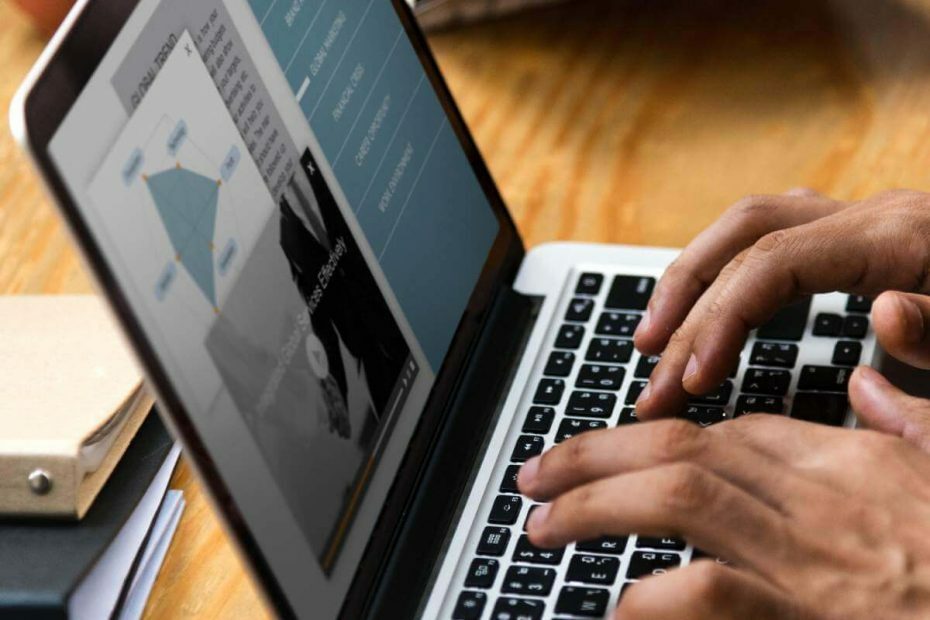- Ошибка обновления Windows 11 0x80072ee7 может быть вызвана несколькими проблемами, такими как антивирус, другие программы или поврежденные файлы.
- Системные ошибки не опасны, но могут помешать вам обновить приложения или ОС.
- Вы можете использовать сторонние инструменты, которые автоматически устраняют проблемы с компьютером.

ИксУСТАНОВИТЕ, НАЖИМАЯ НА СКАЧАТЬ ФАЙЛ
Это программное обеспечение исправит распространенные компьютерные ошибки, защитит вас от потери файлов, вредоносного ПО, аппаратного сбоя и оптимизирует ваш компьютер для достижения максимальной производительности. Исправьте проблемы с ПК и удалите вирусы прямо сейчас, выполнив 3 простых шага:
- Скачать инструмент восстановления ПК Restoro который поставляется с запатентованными технологиями (патент доступен здесь).
- Нажмите Начать сканирование чтобы найти проблемы Windows, которые могут вызывать проблемы с ПК.
- Нажмите Починить все для устранения проблем, влияющих на безопасность и производительность вашего компьютера
- Restoro был скачан пользователем 0 читателей в этом месяце.
Некоторые обновления Windows 11 могут вызывать проблемы и большие версии, что приводит к ошибкам производительности. Например, если вы не исправите ошибку обновления 0x80072ee7, это может привести к неправильной работе вашего компьютера.
Он срабатывает в разных ситуациях, и его устранение зависит от причин, вызвавших заминку. Иногда пользователи сообщают, что проблема возникает при установке некоторых обновлений Windows.
Уведомления безопасности и системные ошибки не появляются случайно во время просмотра. Если это произойдет, есть вероятность, что на вашем компьютере есть нежелательные программы или вредоносные программы.
Причины ошибки варьируются от проблем с антивирусом до другого программного обеспечения, мешающего работе Центра обновления Windows.
Как возникают ошибки Центра обновления Windows?
Если во время просмотра появляется ошибка 0x80072ee7, это мошенничество. Злоумышленники могут использовать социальную инженерию и тактику запугивания, чтобы нацелиться на вас.
В таком случае вам необходимо запустить средство защиты от вредоносных программ, чтобы очистить вашу систему и уменьшить угрозы безопасности.
Однако бывают ситуации, когда вам необходимо выполнить всесторонние исправления, чтобы полностью исправить ошибку. Серьезная ошибка возникает в виде следующих версий:
- Ошибка обновления Windows 0x80072ee7. Это вызвано проблемами и неподходящими службами для обновлений Windows.
- Ошибка обновления Windows 11 0x80072ee7. Он появляется в последней версии операционных систем Windows. Это вызвано AV-инструментом, который мешает другим программам.
- Ошибка Магазина Windows 0x80072ee7. Эта проблема возникает, когда вы пытаетесь открыть Магазин Windows. Поврежденные приложения и файлы в основном вызывают это. Это можно легко исправить.
Как мы обсуждали ранее, системные ошибки могут возникать по разным причинам. К счастью, исправления, описанные в этой статье, помогут вам легко решить проблему.
Как исправить ошибку обновления 0x80072ee7 в Windows 11?
1. Выполните общие действия по устранению неполадок.
- Перезагрузите компьютер и повторите попытку обновления.
- Удалите все периферийные устройства и снова подключите их.
- Отключите интернет после завершения загрузки и продолжите обновление.
2. Используйте специализированный инструмент для ремонта

Системные ошибки могут появиться в тот или иной момент, и за этим гнусным сценарием может стоять множество виновников.
От сломанных или отсутствующих файлов .sys до устаревших или иным образом поврежденных библиотек DLL, конфликтующих настроек и программ. несовместимости, существует целый мир возможностей, которые могут вызвать сбои на системном уровне.
К счастью, на все эти переменные есть один простой ответ, к которому вы можете уверенно обращаться снова и снова.
Совет эксперта: Некоторые проблемы с ПК трудно решить, особенно когда речь идет о поврежденных репозиториях или отсутствующих файлах Windows. Если у вас возникли проблемы с исправлением ошибки, возможно, ваша система частично сломана. Мы рекомендуем установить Restoro, инструмент, который просканирует вашу машину и определит, в чем проблема.
кликните сюда скачать и начать ремонт.
Всякий раз, когда вам нужно запустить всесторонние исправления, Ресторан это решение. Это отличный сторонний инструмент, который может исправить самые серьезные ошибки и помочь вам быстро запустить компьютер.
Предположим, у вас есть проблемы с Магазином Microsoft и Центром обновления Windows, даже с надежным интернетом, и вы получаете код ошибки 0x80072ee7.
В этом случае нет ничего лучше, чем выполнить полное сканирование с помощью Restoro и разрешить ему устранять каждую проблему по мере ее возникновения.
⇒ Получить Ресторо
4. Запустите сканирование SFC
- Тип команда в поле поиска и нажмите Войти.

- Выбирать Запустить от имени администратора.
- Тип sfc/scannow и нажмите Войти.

- Дайте вашему компьютеру время на сканирование и восстановление всех поврежденных файлов и программ.
4. Удалите проблемные приложения
- Щелкните правой кнопкой мыши на Кнопка Пуск и выберите Приложения и функции.

- Прокрутите вниз, чтобы найти приложение, которое вы хотите удалить.
- Выберите приложение, нажмите на трехточечное меню и выберите Удалить.

- Перезагрузите компьютер и переустановите приложение.
- Как исправить ошибку DISM 87 в Windows 11
- Wmic не распознается в Windows 11? Вот что вам нужно сделать
5. Изменить адрес DNS-сервера
- Тип Панель управления в поле поиска и нажмите Войти.

- В окне панели управления выберите Сеть и Интернет.

- Выбирать Центр коммуникаций и передачи данных.

- выберите Изменить настройки адаптера а затем щелкните правой кнопкой мыши имя вашего значок подключенного интернета.

- Нажмите на Характеристики и выберите Интернет-протокол версии 4 (TCP/IPv4).

- Нажать на Характеристики и выберите Общий вкладка

- Выбирать Получить адрес DNS-сервера автоматически и ударил OK.
- Если Получить адрес DNS-сервера автоматически отмечен галочкой, нажмите на Вместо этого используйте следующий адрес DNS-сервера и ударил Ok.
- Введите следующие адреса и нажмите Ok. Предпочтительный DNS-сервер: 8.8.8.8. Альтернативный DNS-сервер: 8.8.4.4..

- Сохраните изменения и перезагрузите компьютер.
6. Убедитесь, что служба Центра обновления Windows работает
- нажимать Окна ключ + р открыть Бегать коробка.
- Тип services.msc и нажмите Войти.

- Щелкните правой кнопкой мыши на Центр обновления Windows и выберите Характеристики.

- Нажать на Общий вкладка изменить Тип запуска к Руководство.

- Выбирать Применять а также Ok чтобы сохранить изменения.
7. Проверить наличие последних обновлений
- Тип Настройки на Поисковая строка и нажмите Войти.
- Перейдите к Обновления.
- Проверьте наличие обновлений в правой части окна.

- Установите или запланируйте на удобное время.
- Дайте компьютеру время загрузить и установить обновления, а затем перезагрузите его.
Должен ли я беспокоиться об ошибках Центра обновления Windows?
Проблемы с обновлением системы не могут нанести вред вашему компьютеру, но они мешают вам устанавливать новые обновления. Это может привести к угрозам безопасности в долгосрочной перспективе.
Единственный способ для Microsoft исправить эти ошибки — обновить вашу систему. Убедитесь, что ваши приложения и ОС обновлены, чтобы быть в большей безопасности.
Самое главное, обновление ваших приложений дает вам доступ к новым функциям. Если вы не обновитесь, вы не будете наслаждаться тем, что получают другие.
Если вы столкнулись с сообщением Мы не можем установить необходимые файлы, это означает, что ваш установочный носитель поврежден, и вам необходимо его восстановить.
Во многих случаях пользователи сообщали об ошибке — Были некоторые проблемы с установкой обновлений. Вы можете использовать руководство в этой статье, чтобы устранить эту проблему.
Вы также можете захотеть исправить ошибку обновления 0x80072efd в Windows 11 если он появляется при обновлении ваших приложений.
Мы хотели бы услышать ваши отзывы. Какое решение сработало для вас? Бесплатно бесплатно оставить нам сообщение в разделе комментариев.
 Все еще есть проблемы?Исправьте их с помощью этого инструмента:
Все еще есть проблемы?Исправьте их с помощью этого инструмента:
- Загрузите этот инструмент для восстановления ПК получил рейтинг «Отлично» на TrustPilot.com (загрузка начинается на этой странице).
- Нажмите Начать сканирование чтобы найти проблемы Windows, которые могут вызывать проблемы с ПК.
- Нажмите Починить все для устранения проблем с запатентованными технологиями (Эксклюзивная скидка для наших читателей).
Restoro был скачан пользователем 0 читателей в этом месяце.